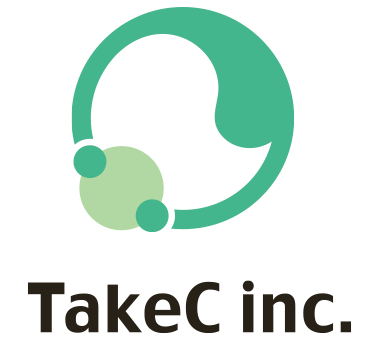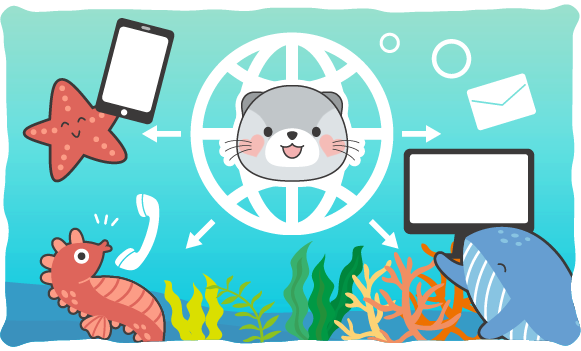キャッシュってなに?ホームページを最新の状態に更新する方法

スマートフォンやパソコンの動作が重い時、「キャッシュを削除すれば良い」と言われたことはありませんか?
この「キャッシュ」という代物は、端末の動作を重くするだけでなく、ホームページを更新する際にも厄介な働きをしてしまいます。
ただの不要な機能のようですが、一体何のために存在しているのでしょうか。
また、「キャッシュ削除」はどのように行えば良いのでしょうか。
今回は「キャッシュ」についてくわしく解説していきます。
キャッシュはブラウザの「記憶」
キャッシュをひとことで言うと、ブラウザの「記憶」です。
Google ChromeやEdge、Safariなどのブラウザにはキャッシュ機能がついており、一度訪れたホームページ(WEBサイト)の情報を一時的に保存しておく仕組みになっています。
キャッシュのメリット・デメリット
キャッシュ機能には、前述したようなデメリットだけでなくもちろんメリットも存在します。
キャッシュのメリット
● ページの読み込み速度が速くなる
キャッシュの存在意義ともいえる大きなメリットです。
WEBページを見るたび、私たちのスマホやパソコンのブラウザはサーバーから情報をダウンロードしていますが、アクセスする度に毎回ダウンロードしているとページの読み込み速度が遅くなりストレスになります。
キャッシュはWEBページの情報を一時的に保存し、再び同じホームページを訪れた時に保存している情報を使用(表示)することで、読み込み速度を速くするという効果があります。
●通信量が節約できる
キャッシュの一時的な情報の保存機能により、一度アクセスしたホームページの情報を再度読み込むことがないため通信量が少なくて済みます。
スマホの契約プランには、当月の通信量によって料金が変動するものもあるため、通信量を節約したい方にとってはメリットとなります。
キャッシュのデメリット
●最新ではない情報が表示されてしまう
キャッシュの働きとして「WEBサイトの情報を一時保存する」ということは再びアクセスしたときに保存しておいた情報を表示させる、ということです。
つまり、初回アクセス時のままのホームページデータが表示されることになる可能性があり、最新の情報が閲覧者に届いていない場合があります。
ホームページ制作会社がお客様に更新データをご確認いただく際に、「キャッシュを削除してください」と依頼するのはこのためです。
ホームページの制作会社から「更新しました!」と報告を受けてページを確認したのに更新されてない!という状況になった際には一度「キャッシュのせいかな?」と思い出してみていただけると幸いです。
● パソコンやスマホの動作が重くなる
キャッシュが溜まりすぎると、キャッシュの保存容量が大きくなり、スマホやパソコンなどの端末の容量を圧迫します。そのためにスマホやパソコンの動作が重くなったり、フリーズしてしまったりすることがあります。
特にスマホの場合、写真や音楽・動画などで「容量がいつもギリギリ」という方も多いため、キャッシュが原因でデータ容量を圧迫されないようこまめにクリアを行うと良いでしょう。
キャッシュへの対応策
キャッシュがメリットもデメリットもある機能だということはご理解いただけたと思います。キャッシュのデメリットに対応するためには、以下のような手段をとることができます。
スーパーリロード(パソコンの場合)
通常のリロードを行う場合、F5やブラウザの更新ボタンを利用している方もいると思いますが、この方法ではキャッシュを含めて読み込み直しを行う可能性があり、完全ではありません。
キャッシュを使用せずに読み込み直しを行う場合、スーパーリロードという方法が確実です。
以下に、各OSでのスーパーリロードの方法をご紹介します。
●Windowsの場合
Ctrl + F5(または更新ボタン)
● Macの場合
⌘ + R
(Safari・FireFoxの場合は⌘+ R+Shift)
スマホの場合はスーパーリロードができないため、次のキャッシュクリアで対応します。
キャッシュクリア(スマートフォンの場合)
●iPhone(Safari)
1.「設定」アプリを開く
2.「Safari」をタップ
3. 青字の「履歴とWebサイトデータを消去」
4. ポップアップが出てくるので、「履歴とデータを消去」をタップ
● iPhone(Chromeアプリ)
1. 画面右下の「…」をタップ
2. 「閲覧履歴データの削除」をタップ
3. 「Cookie、サイトデータ」と「キャッシュされた画像とファイル」を選択
4. 画面下の「閲覧履歴データを削除」
5. ポップアップが出てくるので、「閲覧履歴データを削除」をタップ
● Android(Chromeアプリ)
1. 画面右上の「︙」をタップ
2. 「履歴」→「閲覧履歴データの削除」をタップ
3. 「全期間」を選択
4. 「Cookie、サイトデータ」と「キャッシュされた画像とファイル」を選択
5. 「データを消去」をタップ
シークレットブラウザ(プライベートモード)を使用
ホームページ制作や更新を行う場合に、弊社がおすすめしている方法がこちらです。
各ブラウザのシークレットブラウザ(プライベートモード)を使用すると、キャッシュの保存データがない状態でページを読み込むことができます。
ひとつ注意事項としては、シークレットブラウザも開きっぱなしにしているとキャッシュが保存されていくので、キャッシュのない状態で閲覧するためには毎回新しくウインドウを開く必要があります。
キャッシュクリアでログイン情報は消える?
キャッシュをクリアすると、ログイン情報など登録している情報も消えてしまうのでは?と不安な方もいらっしゃるかもしれません。
キャッシュクリアで消えるのは、「ブラウザに一時的に保存されているWebページの画像やテキスト情報」です。
ログイン情報(IDやパスワード)はCookieという別の機能で管理されているため、キャッシュクリアしても消えることはありません。
ただ、スマホアプリのChromeの場合は「Cookie、サイトデータ」を選択した上でキャッシュクリアを行うため、ログイン情報が消える可能性があります。Chromeではパスワードを保存できる機能がついていますので、「ログインしっぱなしで使っているサイトがある」という場合はそちらを活用するか、シークレットブラウザを使用する方法を選びましょう。
まとめ
キャッシュはWebサイトを閲覧する際に快適になるようつくられた機能ですが、ホームページ制作・管理の現場では厄介者として扱われがちです。
キャッシュとうまく付き合って、ホームページ更新や確認をスムーズに行いたいですね!